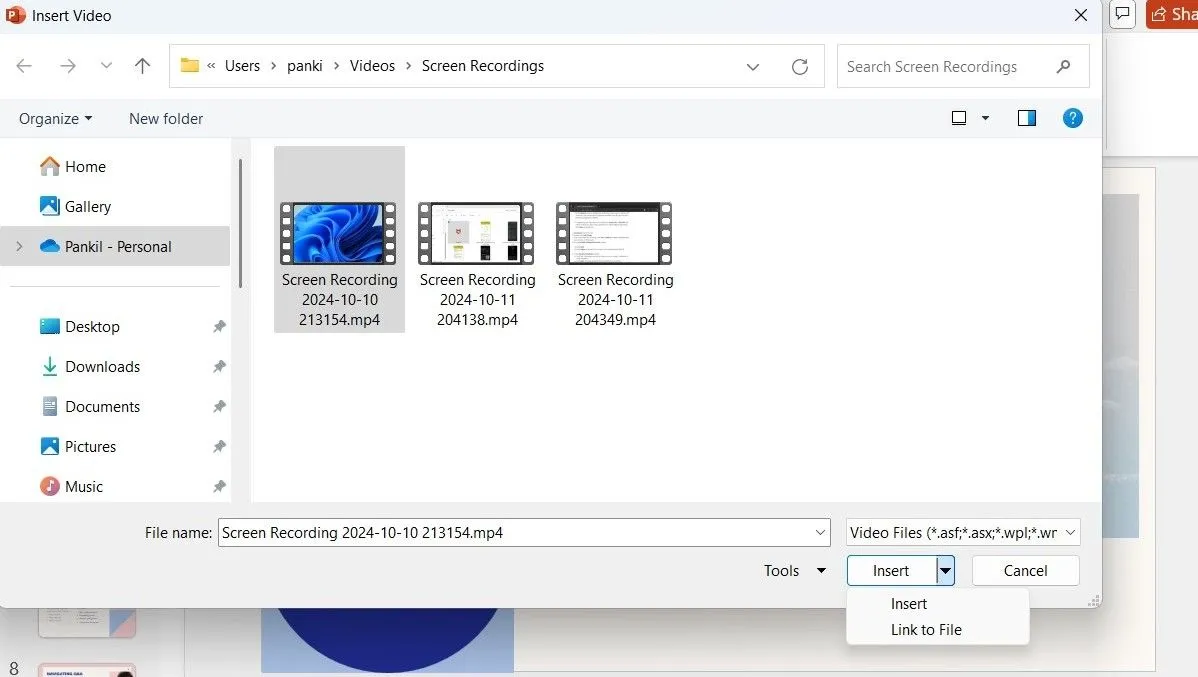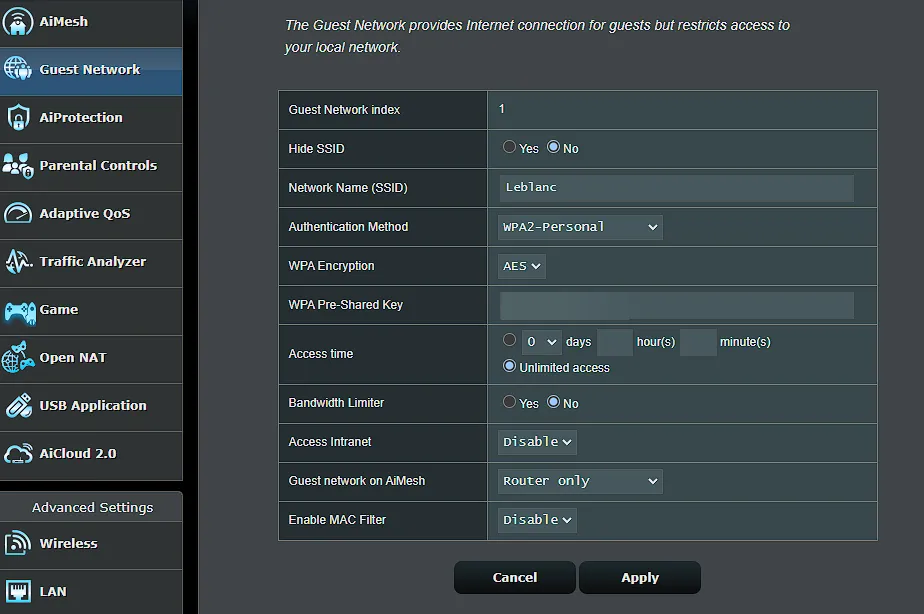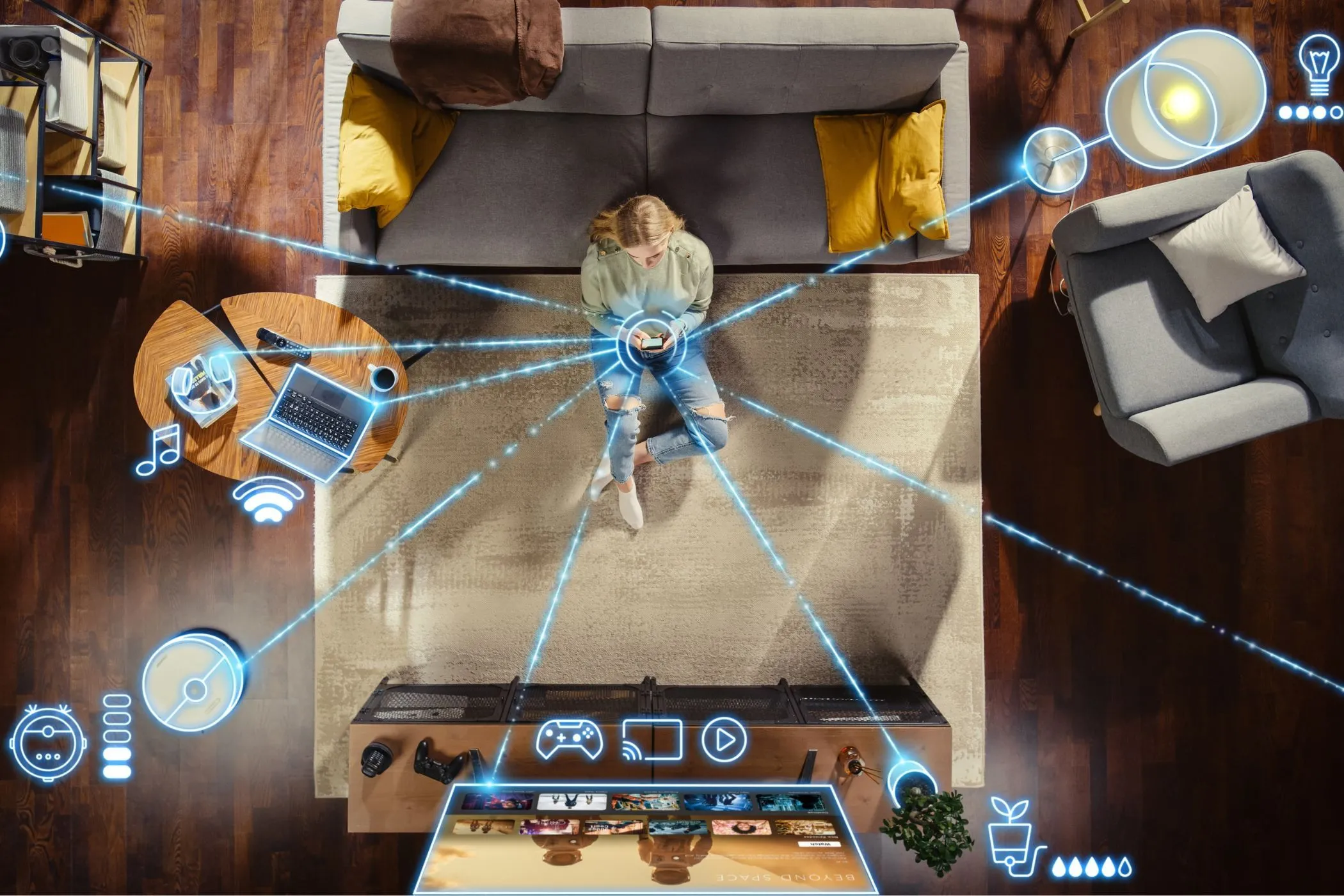Kể từ khi ra mắt, ChatGPT đã nhanh chóng trở thành một công cụ AI không thể thiếu trong cuộc sống hàng ngày của nhiều người. Tuy nhiên, phần lớn người dùng chỉ dừng lại ở việc hỏi đáp hay lập kế hoạch đơn giản. Với vai trò là một chuyên gia công nghệ đã sử dụng ChatGPT từ những ngày đầu, tôi nhận thấy rằng nếu bạn bỏ qua những tính năng nâng cao dưới đây, bạn đang bỏ lỡ rất nhiều tiềm năng to lớn mà công cụ AI này mang lại. Hãy cùng thuthuatonline.net khám phá 6 tính năng đặc biệt của ChatGPT mà bạn có thể chưa từng sử dụng, giúp tối ưu hóa trải nghiệm và khai thác triệt để sức mạnh của trí tuệ nhân tạo.
1. Sáng Tạo và Phân Tích Hình Ảnh AI Đa Dạng
ChatGPT không chỉ giới hạn ở khả năng tạo văn bản mà còn có thể tạo ra hình ảnh AI chất lượng cao dựa trên mô tả văn bản của bạn, từ các tác phẩm nghệ thuật, logo cho đến những hình ảnh độc đáo cho nội dung. Bên cạnh đó, ChatGPT còn có khả năng phân tích hình ảnh được tải lên bằng cách nhận diện vật thể, trích xuất văn bản và nhận biết các mẫu hình, đặc biệt hữu ích khi bạn cần giải mã thông tin từ infographic hay các hình ảnh trực quan phức tạp.
Để tạo một hình ảnh, bạn chỉ cần nhập lời nhắc như “Tạo hình ảnh một con nhện được bao quanh bởi các bộ xử lý” và ChatGPT sẽ tự động tạo ra cho bạn.
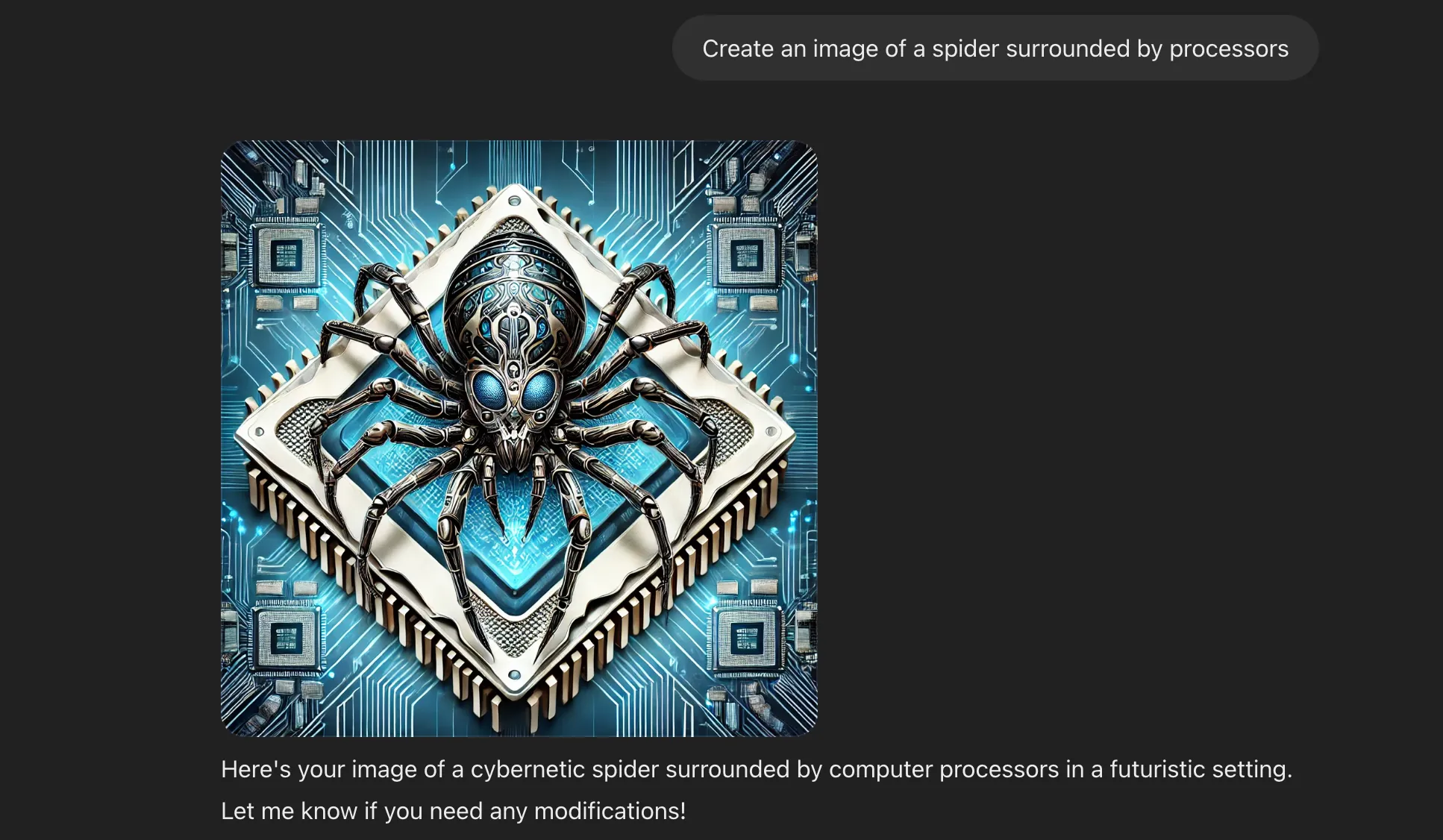 Tạo ảnh nhện quanh bộ xử lý bằng ChatGPT
Tạo ảnh nhện quanh bộ xử lý bằng ChatGPT
Nếu bạn muốn ChatGPT phân tích một hình ảnh, hãy nhấp vào biểu tượng dấu cộng, chọn Upload from computer, sau đó chọn hình ảnh từ thiết bị của bạn. Tiếp theo, hãy đặt câu hỏi cho ChatGPT về nội dung bạn muốn phân tích.
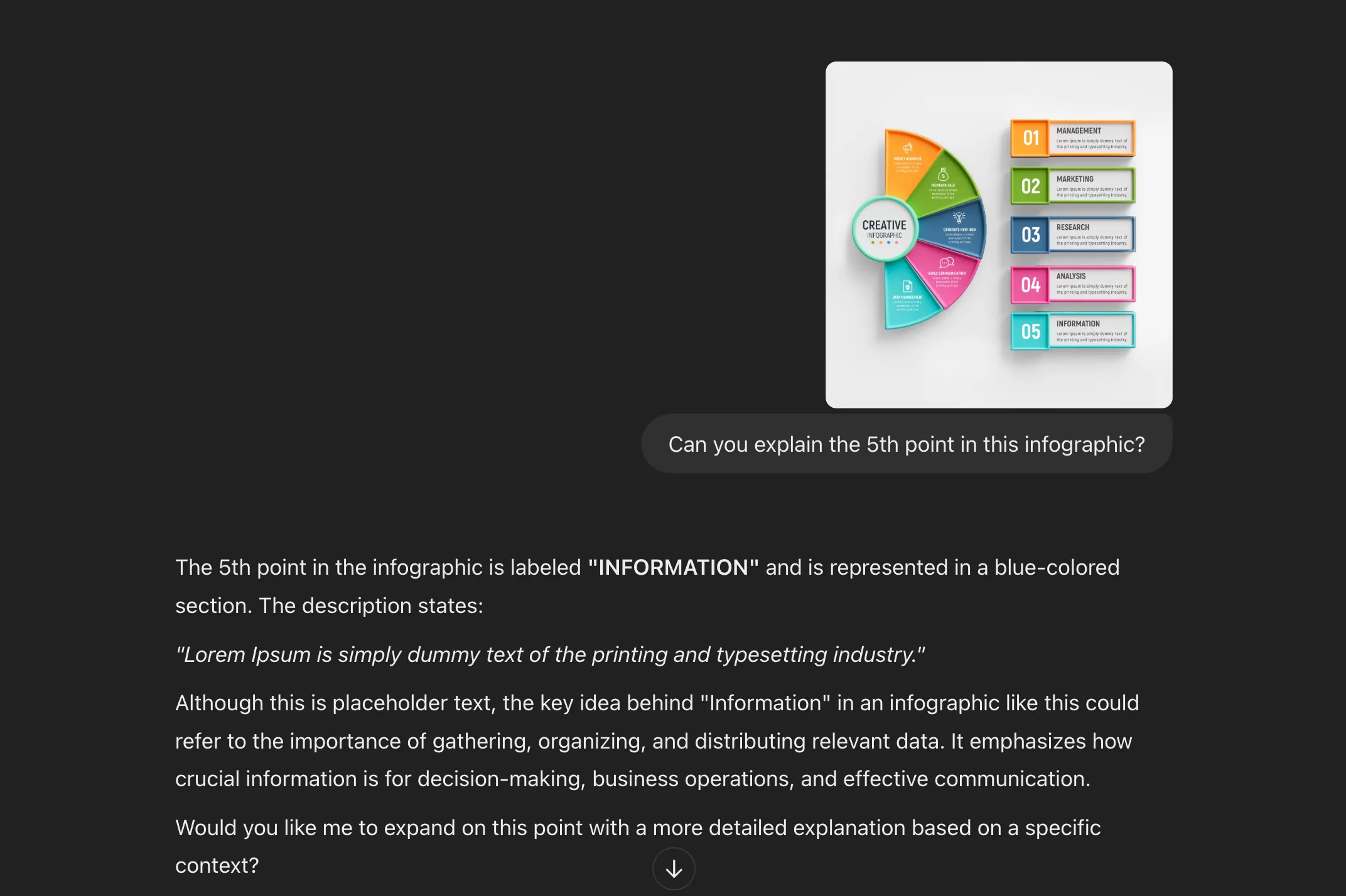 Phân tích biểu đồ thông tin bằng ChatGPT
Phân tích biểu đồ thông tin bằng ChatGPT
2. Duyệt Web Tìm Kiếm Thông Tin Thời Gian Thực
Một trong những tính năng mạnh mẽ của ChatGPT là khả năng truy cập web để thu thập thông tin thời gian thực. Điều này cho phép nó vượt ra ngoài kho kiến thức được đào tạo sẵn, cung cấp cho bạn dữ liệu cập nhật nhất. Cho dù bạn cần thông tin chi tiết về một chủ đề chuyên biệt, muốn kiểm tra thời tiết, tìm hiểu tin tức đang thịnh hành hay nghiên cứu về một sản phẩm công nghệ, ChatGPT đều có thể tìm nạp dữ liệu mới nhất. Tính năng này còn cung cấp các liên kết nguồn tham khảo, giúp bạn tiết kiệm thời gian duyệt qua các kết quả tìm kiếm thủ công.
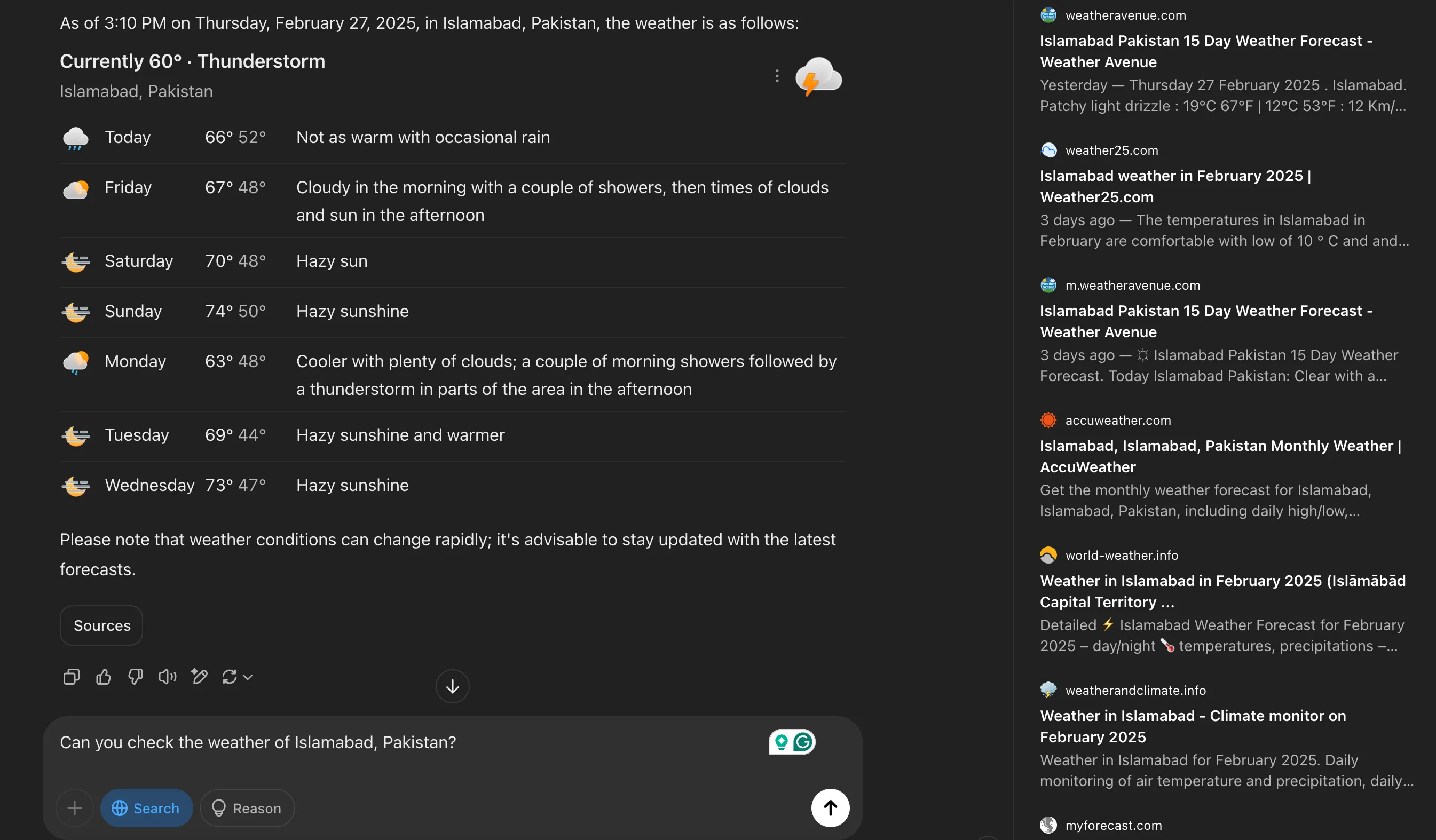 Kiểm tra thời tiết bằng tính năng duyệt web của ChatGPT
Kiểm tra thời tiết bằng tính năng duyệt web của ChatGPT
Tính năng duyệt web cũng rất hữu ích trong việc kiểm tra tính xác thực của thông tin và loại bỏ tin tức sai lệch. Tuy nhiên, vì nó phụ thuộc vào các nguồn trực tuyến, đôi khi ChatGPT có thể tạo ra thông tin không chính xác. Do đó, bạn nên kiểm tra lại các chi tiết quan trọng. Để sử dụng tính năng tìm kiếm của ChatGPT, bạn có thể nhập trực tiếp lời nhắc yêu cầu nó tìm kiếm web hoặc nhấp vào tùy chọn Search trước khi nhập câu hỏi để cho phép nó duyệt web. Thời gian phản hồi có thể lâu hơn một chút so với các câu trả lời thông thường.
3. Tương Tác Rảnh Tay Với Chế Độ Giọng Nói
Chế độ giọng nói của ChatGPT cho phép bạn giao tiếp với trợ lý AI bằng giọng nói. Nó phản hồi tức thì và mang lại cảm giác như đang trò chuyện với một người bạn. Điều này giúp đẩy nhanh quá trình tương tác vì bạn có thể đặt câu hỏi mà không cần gõ phím. Tính năng này đặc biệt hữu ích cho người cao tuổi hoặc những người khuyết tật gặp khó khăn khi gõ chữ. Bạn cũng có thể sử dụng chế độ giọng nói để luyện tập cho một buổi phỏng vấn xin việc.
Để bật tính năng này, hãy chạm vào biểu tượng chế độ giọng nói ở góc dưới cùng bên phải của thanh tìm kiếm, cho phép truy cập micro và bắt đầu nói. Để thoát, chạm vào biểu tượng dấu X. Lịch sử trò chuyện của bạn vẫn được lưu trong cùng cuộc hội thoại đó. Để thay đổi giọng nói mặc định, chạm vào biểu tượng cài đặt ở góc trên cùng bên phải và chọn giọng nói bạn muốn.
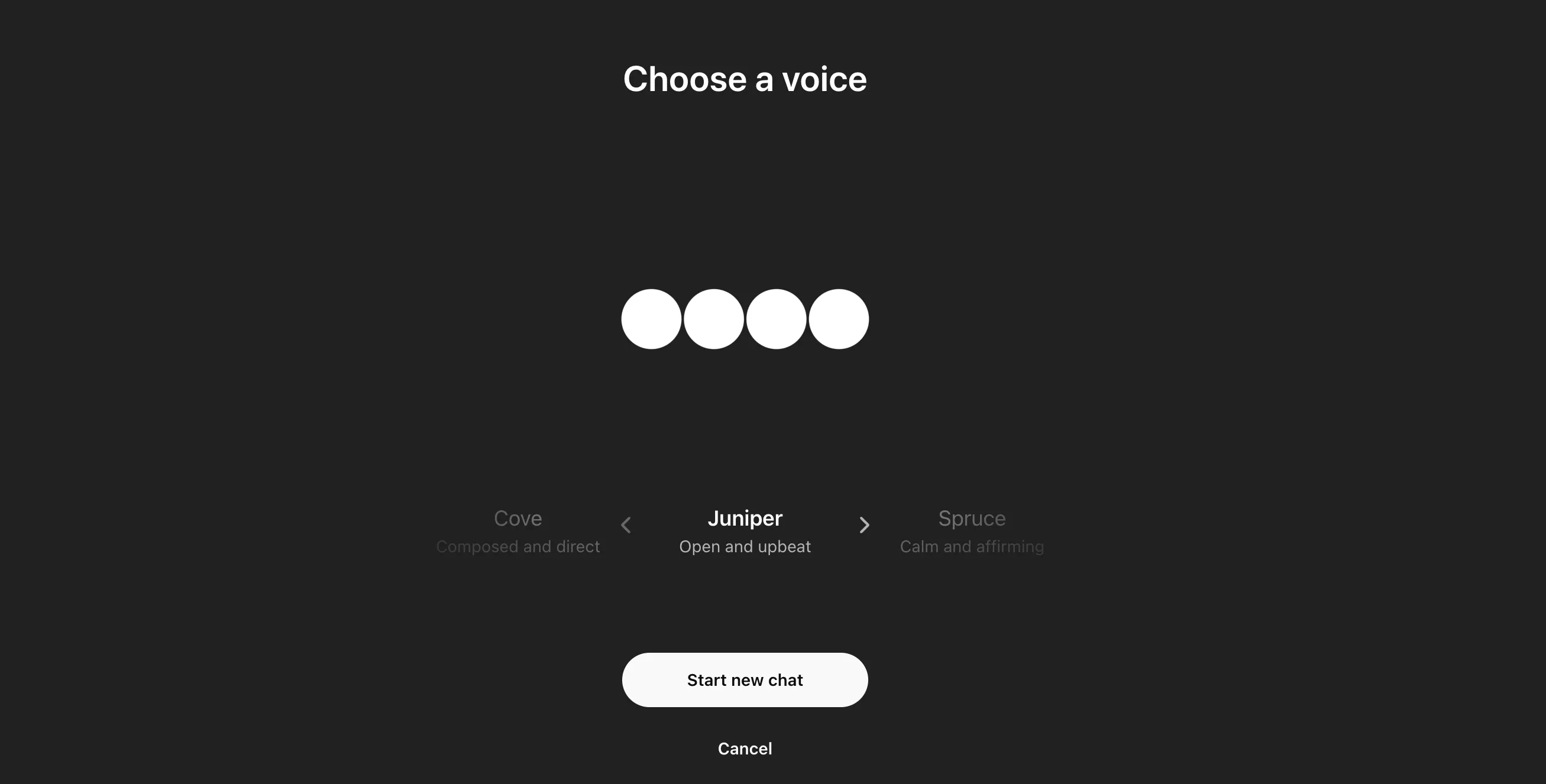 Thay đổi giọng nói mặc định trong chế độ đàm thoại của ChatGPT
Thay đổi giọng nói mặc định trong chế độ đàm thoại của ChatGPT
4. Khám Phá và Tạo GPT Tùy Chỉnh (Custom GPTs) Chuyên Biệt
Custom GPTs là các phiên bản ChatGPT đã được tùy chỉnh để thực hiện những tác vụ cụ thể. Bạn có thể hình dung chúng như những chuyên gia trong các chủ đề mà bạn tạo ra. Chẳng hạn, nếu bạn tạo một GPT để hỗ trợ viết email tiếp cận khách hàng tiềm năng, nó sẽ tập trung chuyên biệt vào nhiệm vụ đó. Điểm tuyệt vời là không yêu cầu kỹ năng lập trình, nên bất kỳ ai cũng có thể tạo ra một Custom GPT.
Bạn có thể chia sẻ Custom GPT của mình để người khác dùng thử. Tương tự, bạn có thể truy cập các GPT do người dùng khác tạo ra từ thư viện GPT. Để duyệt các GPT có sẵn, nhấp vào Explore GPTs ở phía trên cùng của thanh bên trái, tìm kiếm GPT mong muốn, chọn nó và nhấp vào Start Chat.
Lưu ý rằng người dùng gói miễn phí hiện có quyền truy cập hạn chế vào các GPT. Giới hạn tốc độ GPT-4o áp dụng cho cả GPT và ChatGPT. Khi đạt đến giới hạn, bạn cần chờ cho đến khi giới hạn được đặt lại để tiếp tục sử dụng GPT. Ngoài ra, cần có gói đăng ký Plus để tạo và chia sẻ GPT của riêng bạn. Người dùng miễn phí cũng không thể để lại đánh giá cho các GPT.
5. Hiểu Rõ Quy Trình Tư Duy Của ChatGPT Với Tính Năng Lý Do Phản Hồi
Trong chế độ trò chuyện thông thường, ChatGPT cung cấp câu trả lời trực tiếp cho các câu hỏi của bạn. Tuy nhiên, với tính năng lý do phản hồi, bạn có thể yêu cầu nó giải thích quá trình tư duy đằng sau câu trả lời. Ví dụ, nếu bạn hỏi “Có thể tự học lập trình không?”, ChatGPT sẽ đưa ra câu trả lời cùng với lý do đằng sau nó.
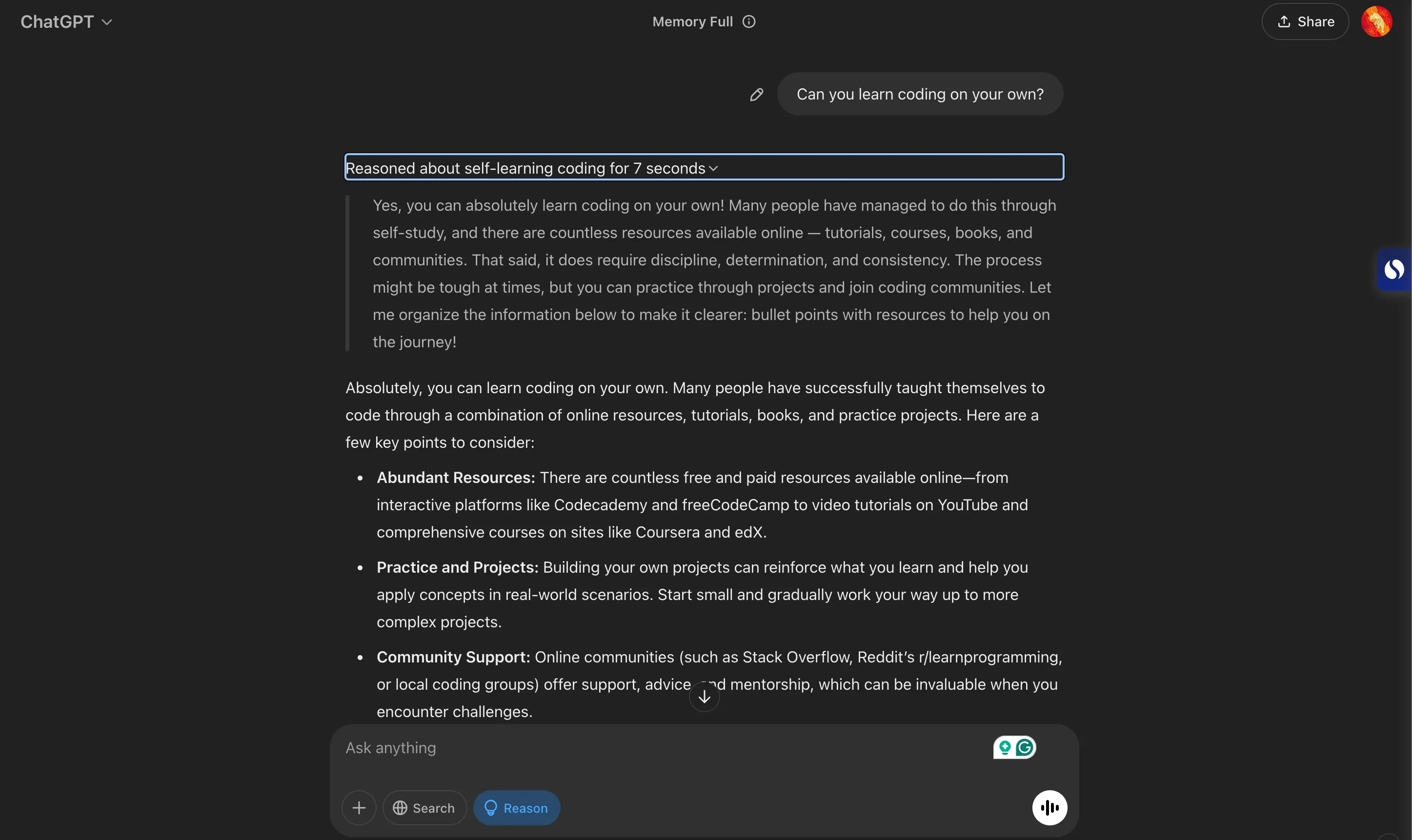 Kiểm tra lý do đằng sau phản hồi của ChatGPT
Kiểm tra lý do đằng sau phản hồi của ChatGPT
Là người dùng miễn phí, bạn có thể sử dụng tính năng này bằng cách nhấp vào nút Reason bên cạnh nút Search khi nhập lời nhắc của mình. Khi nhận được phản hồi, bạn có thể mở rộng phần lý do để xem AI đã đưa ra câu trả lời đó như thế nào. Bạn cũng có thể bật tính năng này cho các câu hỏi tiếp theo để xem lý do trong suốt cuộc trò chuyện. Đối với người đăng ký gói Plus, bạn có thể chọn từ nhiều mô hình khác nhau để nhận phản hồi bằng các phương pháp suy luận nâng cao.
6. Quản Lý Bộ Nhớ Cá Nhân Của ChatGPT
ChatGPT sở hữu tính năng bộ nhớ, giúp lưu trữ thông tin từ các cuộc hội thoại trên tất cả các đoạn chat. Bạn có thể yêu cầu nó ghi nhớ các chi tiết cụ thể, xem lại những gì nó đã ghi nhớ và yêu cầu nó quên nếu bạn cảm thấy không thoải mái với bất kỳ dữ liệu nào. Để xem những gì ChatGPT ghi nhớ, hãy nhấp vào biểu tượng hồ sơ của bạn và truy cập Settings > Personalization > Manage Memories.
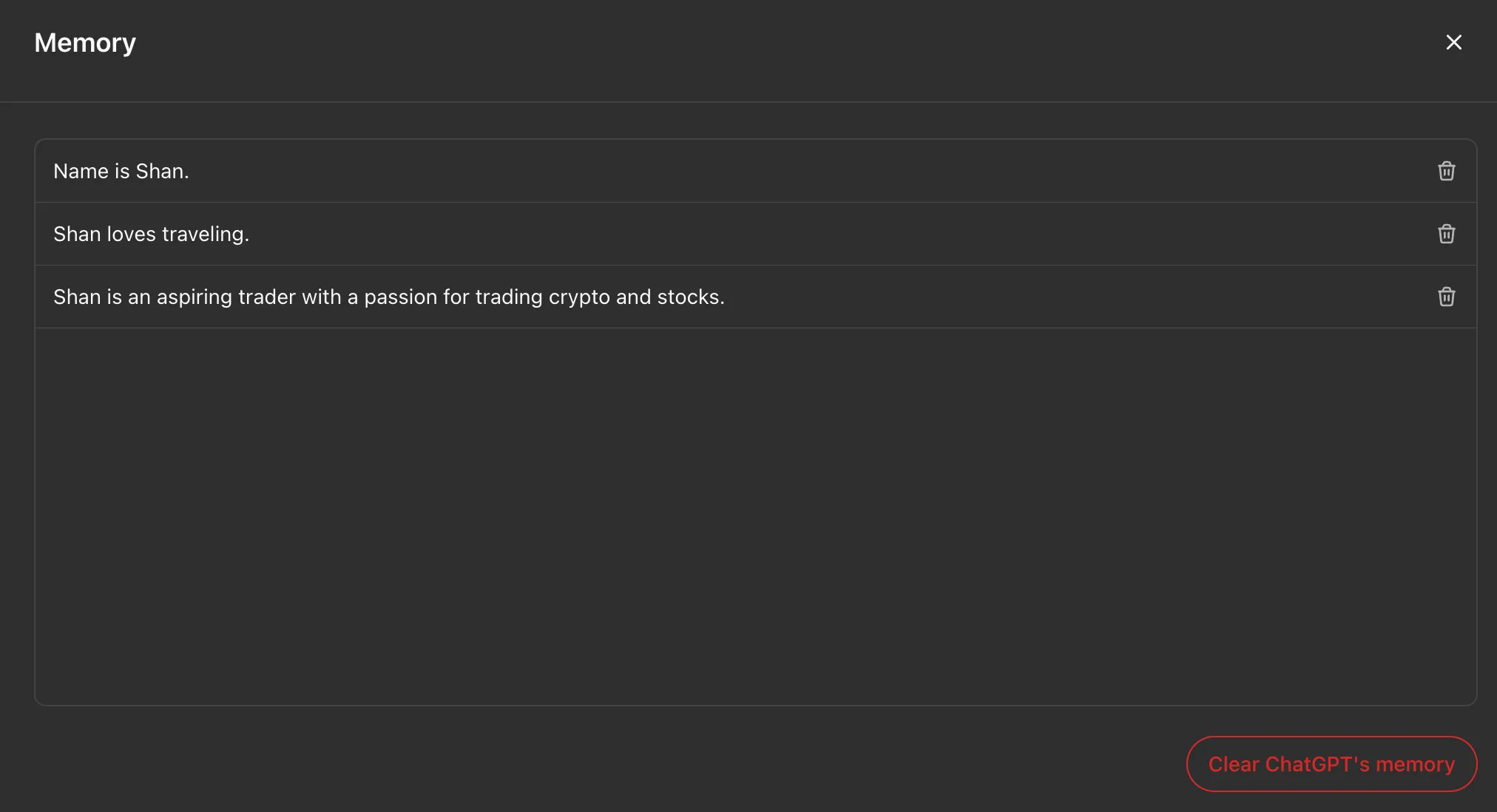 Kiểm tra lịch sử bộ nhớ của ChatGPT và xóa dữ liệu đã ghi nhớ
Kiểm tra lịch sử bộ nhớ của ChatGPT và xóa dữ liệu đã ghi nhớ
Từ đó, bạn có thể xóa các bộ nhớ cụ thể hoặc nhấp vào nút Clear ChatGPT’s memory để xóa tất cả những gì nó đã ghi nhớ về bạn.
Việc khám phá và tận dụng các tính năng nâng cao này không chỉ giúp bạn khai thác tối đa tiềm năng của ChatGPT mà còn biến công cụ AI này thành một trợ thủ đắc lực hơn trong công việc và cuộc sống hàng ngày. Từ việc sáng tạo nội dung trực quan, tìm kiếm thông tin theo thời gian thực, giao tiếp tự nhiên bằng giọng nói, đến việc cá nhân hóa trải nghiệm với các GPT tùy chỉnh và hiểu sâu hơn về cơ chế hoạt động của AI, ChatGPT thực sự là một công cụ đa năng vượt xa những gì bạn có thể nghĩ. Hãy bắt đầu áp dụng những mẹo này ngay hôm nay để nâng tầm trải nghiệm AI của bạn! Hãy chia sẻ ý kiến của bạn về những tính năng này và cách bạn đã áp dụng chúng trong công việc nhé.